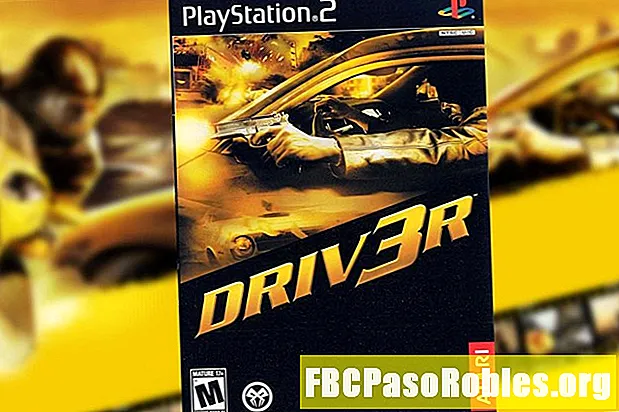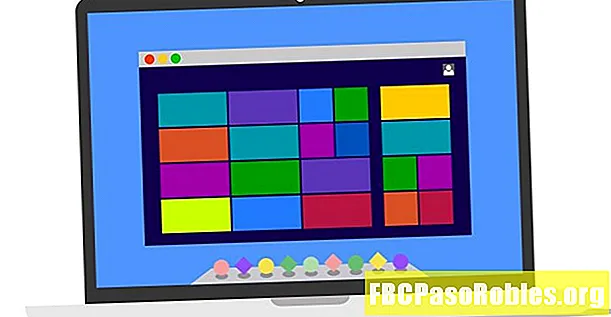
MəZmun
- VirtualBox onsuz da əladır, lakin bu quraşdırılması daha yaxşı edir
- VirtualBox Genişləndirmə Paketi nədir?
- Host OS-də Genişləndirmə Paketinin quraşdırılması
VirtualBox onsuz da əladır, lakin bu quraşdırılması daha yaxşı edir
VirtualBox alternativ əməliyyat sistemlərini sınamaq üçün əla vasitədir. Bütün əməliyyat sistemini bir virtual maşın adlanan bir proqram kimi işlətməyə imkan verir ki, bu da digər sistemin proqram təminatına bir çimdikdə daxil olmaq üçün yararlıdır. VirtualBox yaxşı bir iş görür, ancaq quraşdırır VirtualBox Genişləndirmə Paketi təcrübəni daha yaxşı hala gətirir.
VirtualBox Genişləndirmə Paketi nədir?
Adından göründüyü kimi, Genişləndirmə Paketini əvvəlcə maşınınızın əsas OS-də quraşdırdığınız bir əlavə ev sahibi, işləyəcəyiniz OS bu Qonaq ). Buraya iki sistemi daha yaxşı birləşdirməyə kömək edən bir sıra sürücülər və digər proqramlar daxildir:
- Qonağın daxil olmasını istədiyi ana cihazına USB 2 və ya 3 cihaz qoşulmuşsa, Genişləndirmə Paketinə ehtiyacınız olacaq.
- Qonağınızın OS təhlükəsizliyindən narahat olursunuzsa, Genişləndirmə Paketi quraşdırılıbsa onu şifrələyə bilərsiniz.
- Qonaq OS-yə başqa bir maşından daxil olmaq istəmək adi haldır, məsələn onu şəbəkə serverində işlədirsinizsə. Uzadılması Paketi RDP vasitəsilə qonaq OS-yə uzaqlaşma imkanı əlavə edir.
- Tutaq ki, yalnız Windows üçün mövcud olan bir veb kamera var, ancaq onu bir parça macOS proqramı ilə istifadə etmək istəyirsiniz. Bu vəziyyətdə veb kameranın videolarını qonağa ötürmək üçün genişləndirmə paketinə ehtiyacınız olacaq.
Uzatma Paketi quraşdırılmış bəzi əlavə vasitələrə aiddir ev sahibi maşın. VirtualBox-da işləyən OS-də quraşdırılacaq bəzi oxşar elementlər də var Qonaq əlavələri. Ancaq bunlar iki fərqli şeydir və bir-birlərindən nə tələb olunur, nə də qarşılıqlı.
Host OS-də Genişləndirmə Paketinin quraşdırılması
İlk addım, çalışdığınız VirtualBox versiyasına uyğun genişləndirmə paketini quraşdırmaqdır. Bu prosesi başlatmağın bir neçə yolu var, amma əsl quraşdırma hamısı üçün eynidır.
-
Əvvəlcə VirtualBox veb saytına daxil olun və Genişləndirmə Paketini yükləyin.

-
Quraşdırmanı başlatmağın ən sadə yolu, Windows'dakı faylı iki dəfə tıklamaq kimi ana OS üçün normal bir metoddan istifadə etməkdir. Avtomatik olaraq VirtualBox ilə açılmalıdır.
-
Alternativ olaraq, açın Fayl menyusundan sonra seçin Üstünlüklər.

-
Tercihlər informasiya qutusunda seçin Uzantılar.
-
Sonra, sağ yazılmış düyməni vurun Yeni bir paket əlavə edir. Yüklənmiş Genişləndirmə Paketini seçə biləcəyiniz bir fayl seçmə dialoqu açılacaqdır.

-
Birincisi, Genişləndirmə Paketində bəzi sistem səviyyəli proqramların olduğunu izah edən bir dialoq göstəriləcəkdir. Vurun Yüklemek davam etmək.

-
Bir Windows dialoqu bu tətbiqetmənin maşınınızda dəyişiklik etməsi üçün uyğun olub olmadığını soruşacaq (o da). Sonra Quraşdırıcı, Genişləndirmə Paketini qurarkən kiçik bir irəliləyiş çubuğunu göstərəcəkdir.

-
Sonra Lisenziya müqaviləsini nəzərdən keçirin və vurun Razıyam altına çatanda.
Artırma Paketi ana OS'də quraşdırıldıqdan sonra, bu məqalədə daha əvvəl sadalanan xüsusiyyətlərdən hər hansı birinə daxil olmaq üçün VirtualBox-u yenidən başladın.